CAD编辑器把PDF转为CAD的使用操作
亲们或许不知道迅捷CAD编辑器把PDF转为CAD的详细操作,那么今天小编就讲解迅捷CAD编辑器把PDF转为CAD的操作步骤哦,希望能够帮助到大家呢。
迅捷CAD编辑器把PDF转为CAD的使用操作

打开迅捷CAD编辑器软件,点击界面“VIP功能”中的批处理,打开批处理对话框。
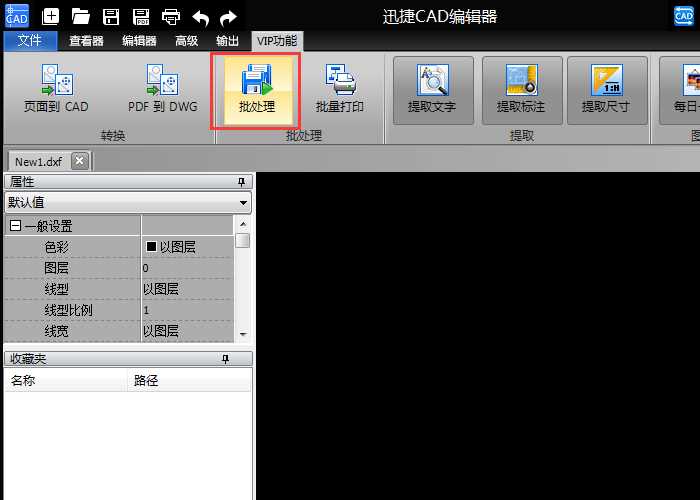
接下来需要点击界面上的“添加文件”选项,将要转换的PDF文件添加到软件当中。
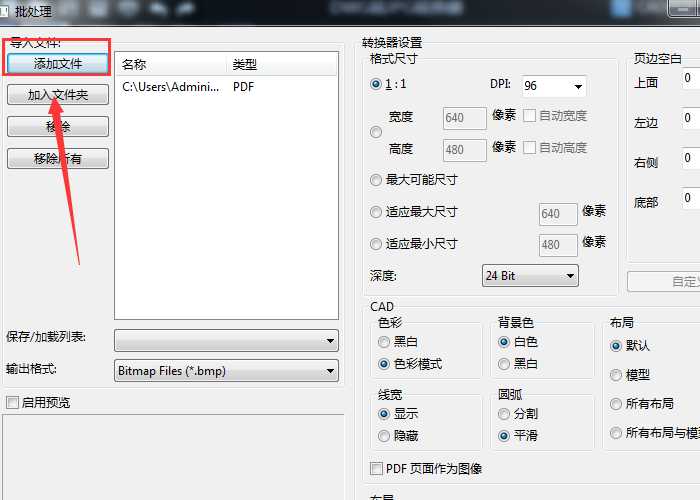
之后在“输出格式”选项中,选择输出格式为DWG或DXF的对应版本。
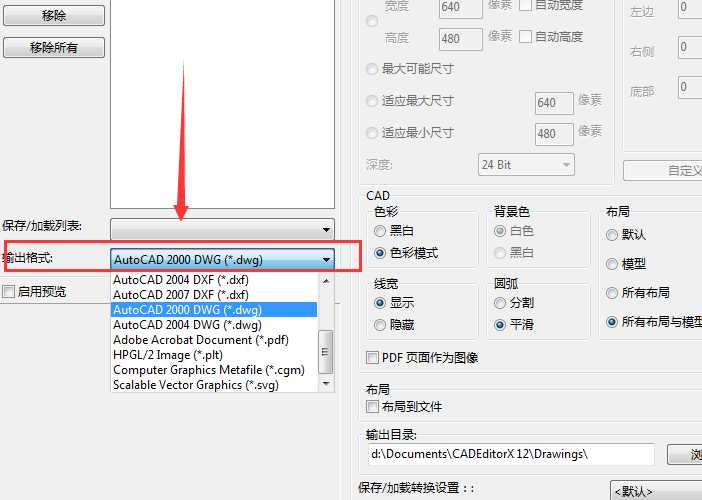
最后点击“开始”选项,就将添加的PDF文件转换成CAD文件了。
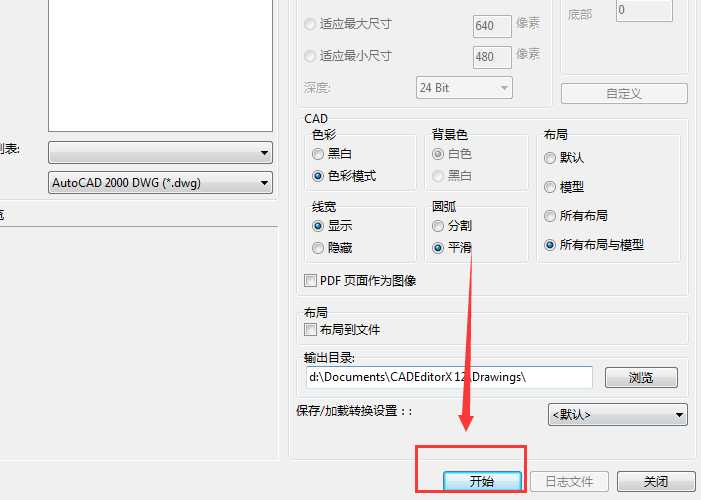
以上这里为各位分享了迅捷CAD编辑器把PDF转为CAD的操作内容。有需要的朋友赶快来看看本篇文章吧!
免责声明:
1、本站所有资源文章出自互联网收集整理,本站不参与制作,如果侵犯了您的合法权益,请联系本站我们会及时删除。
2、本站发布资源来源于互联网,可能存在水印或者引流等信息,请用户擦亮眼睛自行鉴别,做一个有主见和判断力的用户。
3、本站资源仅供研究、学习交流之用,若使用商业用途,请购买正版授权,否则产生的一切后果将由下载用户自行承担。
4、侵权违法和不良信息举报 举报邮箱:cnddit@qq.com


还没有评论,来说两句吧...